Situatie
Doar pentru a fi în siguranță, ar trebui mai întâi să încercați acest mod de utilizare cu nişte fișiere pe care va permiteți să le pierdeți, doar în cazul în care metoda nu funcționează pentru dvs.
Acest script va creea un folder si il va ascunde, acesta fiind acesibil doar prin rularea bat-ului respectiv si introducerea parolei setate prealabil.
Solutie
Faceți click dreapta în interiorul folderului unde sunt localizate fișierele pe care doriți să le protejați. Dosarul pe care doriți să îl ascundeți poate fi chiar pe desktop.
Selectați “New” din meniul contextual si apoi Text Document.
În acest document copiati textul de mai jos:
:Endcls
@ECHO OFF
title Folder Locker
if EXIST “Control Panel.{21EC2020-3AEA-1069-A2DD-08002B30309D}” goto UNLOCK
if NOT EXIST Locker goto MDLOCKER
:CONFIRM
echo Are you sure u want to Lock the folder(Y/N)
set/p “cho=>”
if %cho%==Y goto LOCK
if %cho%==y goto LOCK
if %cho%==n goto END
if %cho%==N goto END
echo Invalid choice.
goto CONFIRM
:LOCK
ren Locker “Control Panel.{21EC2020-3AEA-1069-A2DD-08002B30309D}”
attrib +h +s “Control Panel.{21EC2020-3AEA-1069-A2DD-08002B30309D}”
echo Folder locked
goto End
:UNLOCK
echo Enter password to Unlock folder
set/p “pass=>”
if NOT %pass%==Your-Password-Here goto FAIL
attrib -h -s “Control Panel.{21EC2020-3AEA-1069-A2DD-08002B30309D}”
ren “Control Panel.{21EC2020-3AEA-1069-A2DD-08002B30309D}” Locker
echo Folder Unlocked successfully
goto End
:FAIL
echo Invalid password
goto end
:MDLOCKER
md Locker
echo Locker created successfully
goto End
Găsiți în documentul text “Your-Password-Here”.Înlocuiți “Your-Password-Here” cu parola pe care doriți să folositi pentru a bloca folderul.
Faceți click pe File si apoi click pe Save as
Faceți click pe bara de meniu “Text Documents (* .txt)” de lângă “Save as type:” si selectati “all files”
Schimbați numele fișierului în “FolderLocker.bat” si click pe Save:
Faceți dublu click pe fisierul “FolderLocker” si folderul Locker va fi generat. Acesta este folder-ul care va conține fișierele pe care doriți să le ascundeți.
Completați folderul Locker cu elementele pe care doriți să le protejați.
Deschideți fișierul FolderLocker, pentru a bloca dosarul respectiv.
Veti fi intampinat de o fereastră cmd pentru a continua apăsați Y și enter
Y = yes
N = no
Pentru a debloca folder-ul, faceți dublu click pe “FolderLocker” si introduceți parola pe care ați introdus-o in fisierul txt de mai sus:

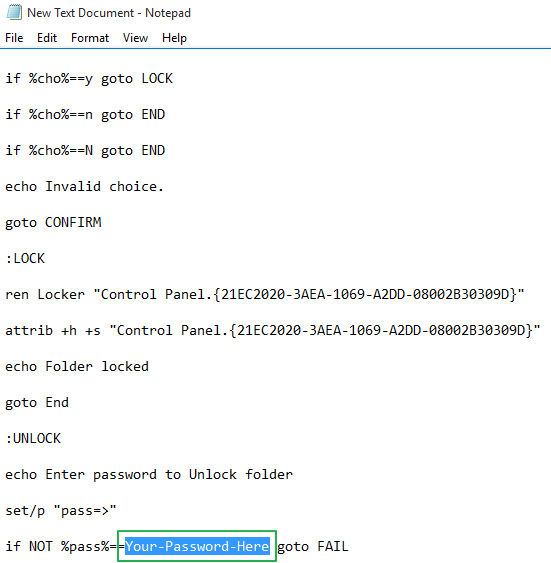
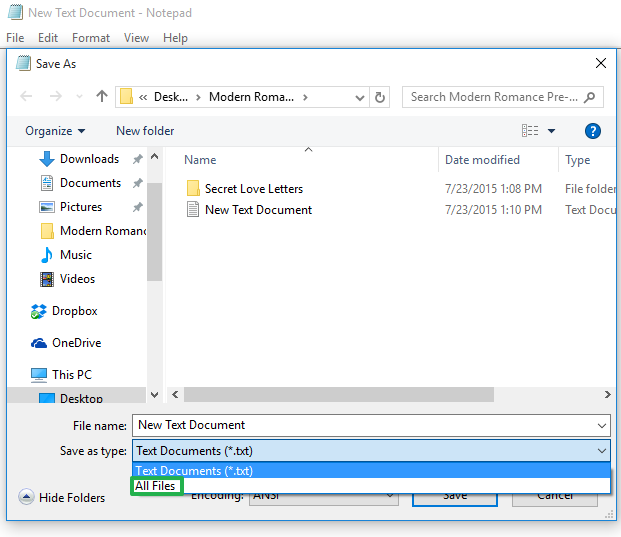
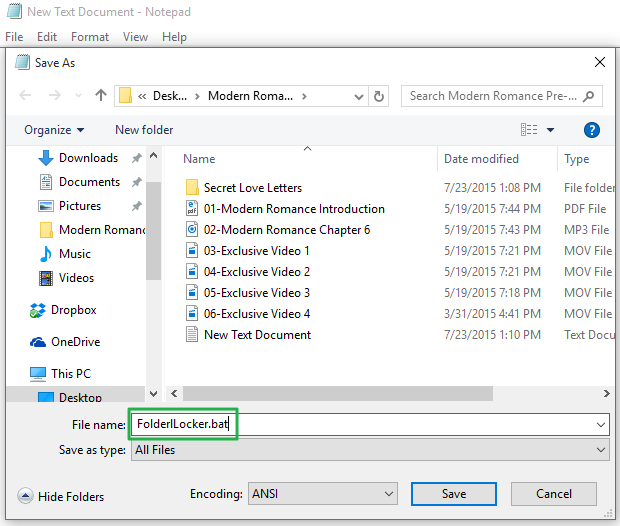
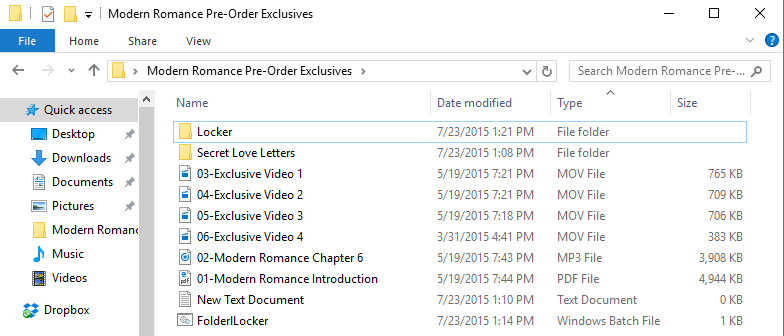
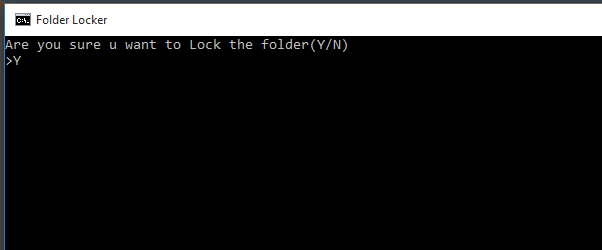
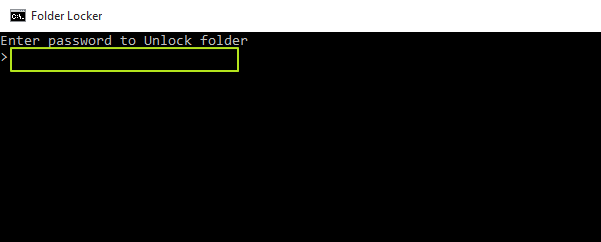
Leave A Comment?